历史版本4 :数值参数-参数参与计算字段 返回文档
编辑时间:
内容长度:图片数:目录数:
修改原因:
1. 概述编辑
1.1 版本
| FineBI版本 | JAR包版本 |
|---|---|
| 5.1.5 | 2020-08-04 |
1.2 应用场景
例如:用户可以更改大订单和小订单的衡量标准,当合同金额大于选择的过滤值时,为大订单,如下图所示:

日期过滤组件不绑定字段的常用场景详细可参见:日期过滤组件不绑定字段
1.3 功能简介
数值下拉组件不绑定字段后,可以变成一个参数,过滤组件的名字即为参数名。
目前可以作为参数创建的过滤组件有:文本下拉组件、数值下拉组件、日期过滤组件。
2. 在计算字段中使用编辑
2.1 添加过滤组件
1)新建仪表板,首先拖入一个「数值下拉」组件,点击确定,如下图所示:
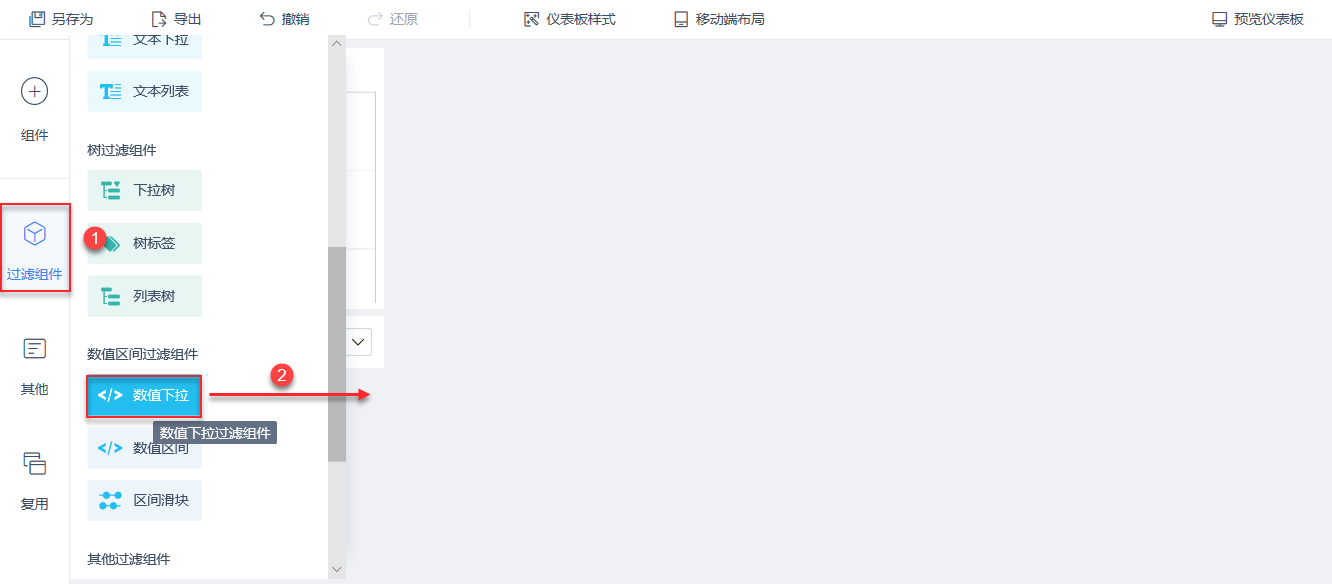
2)进入过滤组件设置框,设置自定义值列表,添加自定义值 1000000,2000000,3000000,点击确定,如下图所示:
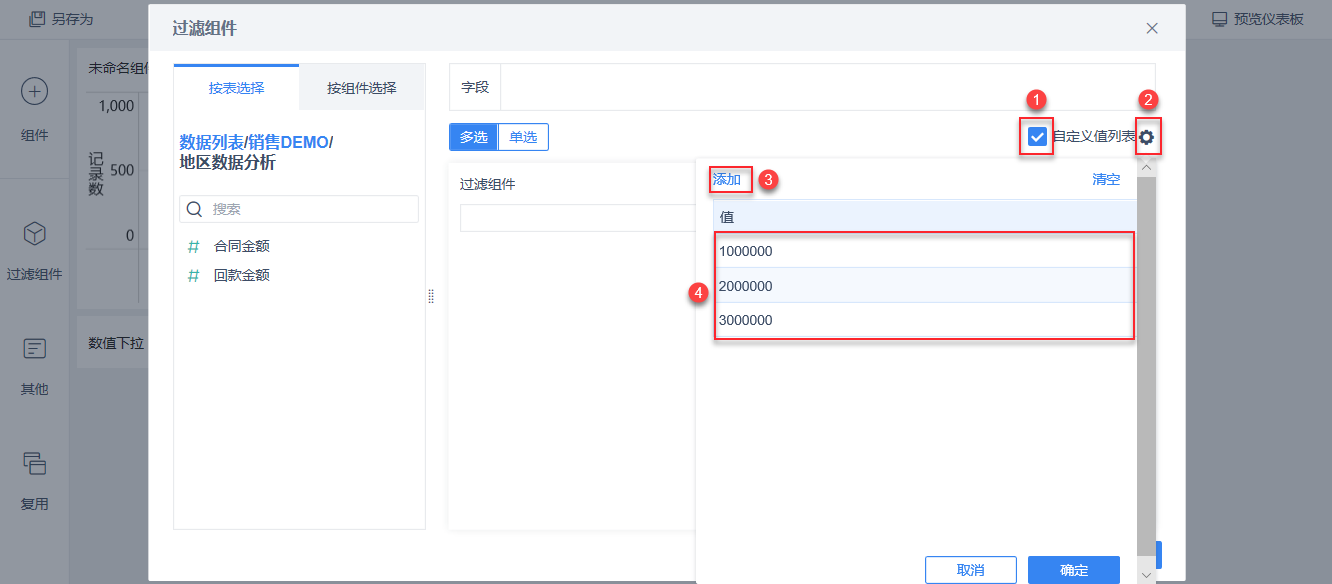
2.2 制作柱形图组件
1)点击添加组件,选择 Demo 数据「地区数据分析」,如下图所示:
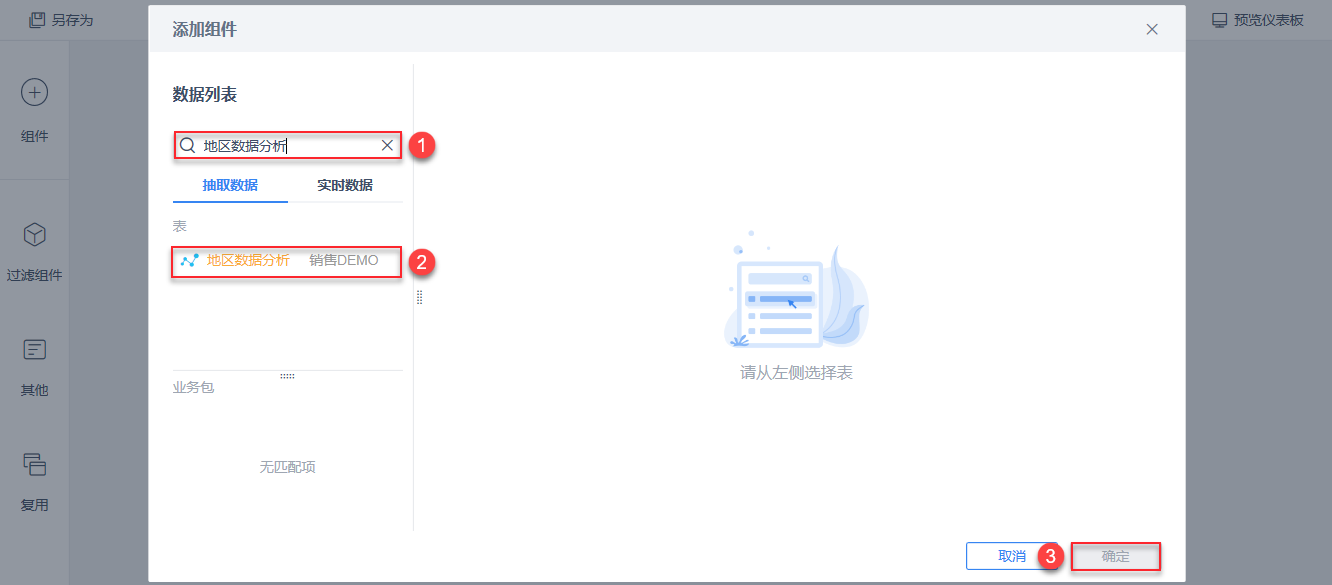
2)添加计算字段「订单规模」,输入公式如下图所示,其中「数值下拉」为刚刚创建的过滤组件的名字(参数名)。
当订单的合同金额大于「数值下拉」组件输入的值时,该订单即为大订单。
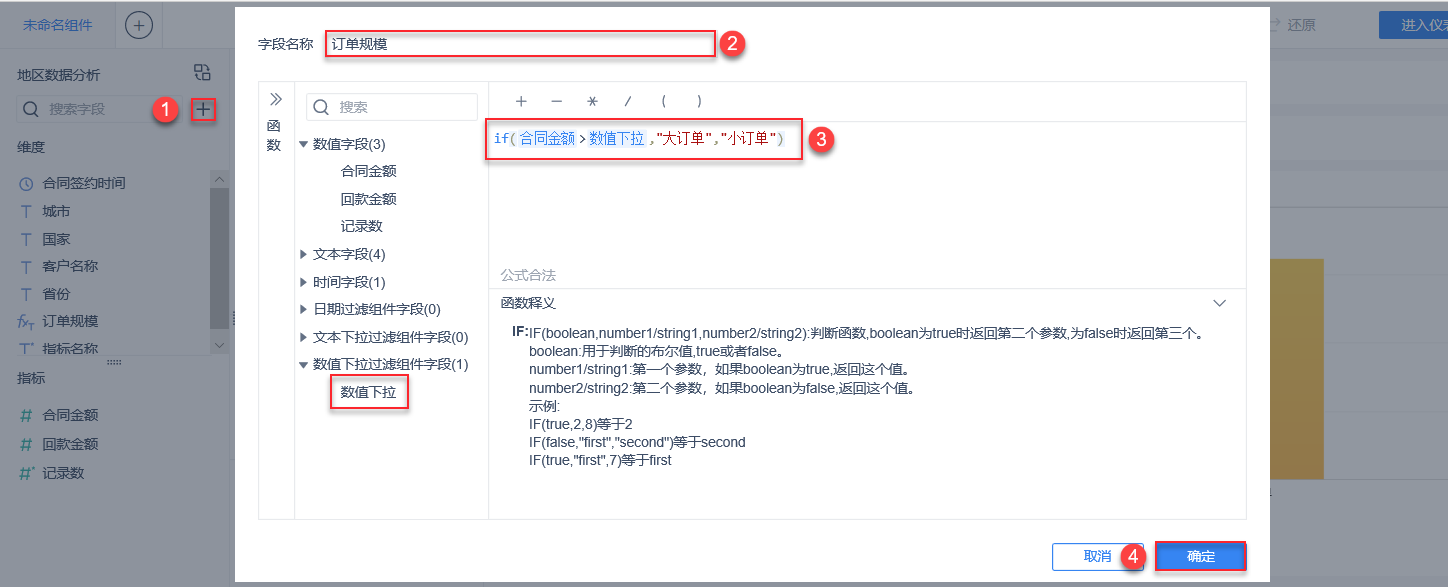
3)制作柱形图,如下图所示:
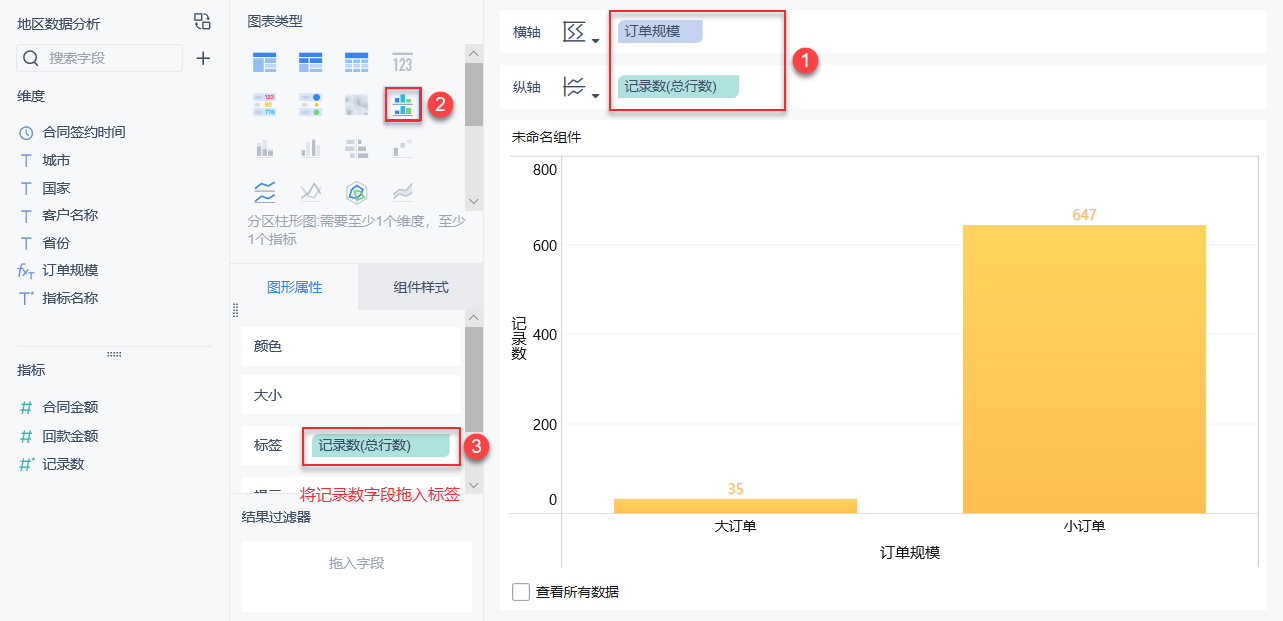
4)点击进入仪表板。
2.3 效果查看
用户可以不断更改大订单和小订单的衡量标准,如下图所示:

3. 字段绑定过滤组件值编辑
区域经理只需要筛选查看区域内前五名店铺(他只拥有负责区域的相关数据),而总经理需要查看所有店铺的前 10 名。
3.1 添加过滤组件
拖入「数据下拉」组件,添加自定义值列表,如下图所示:
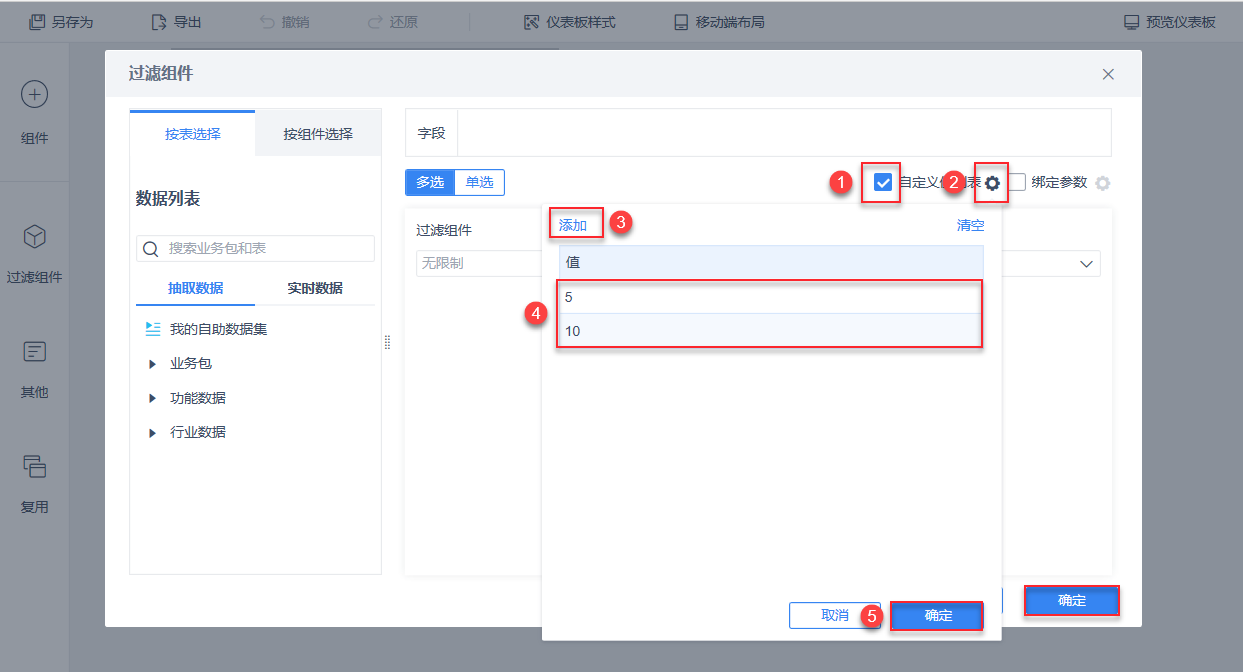
3.2 创建分组表
1)新建组件,使用 Demo 数据「门店销售数据统计」,如下图所示:
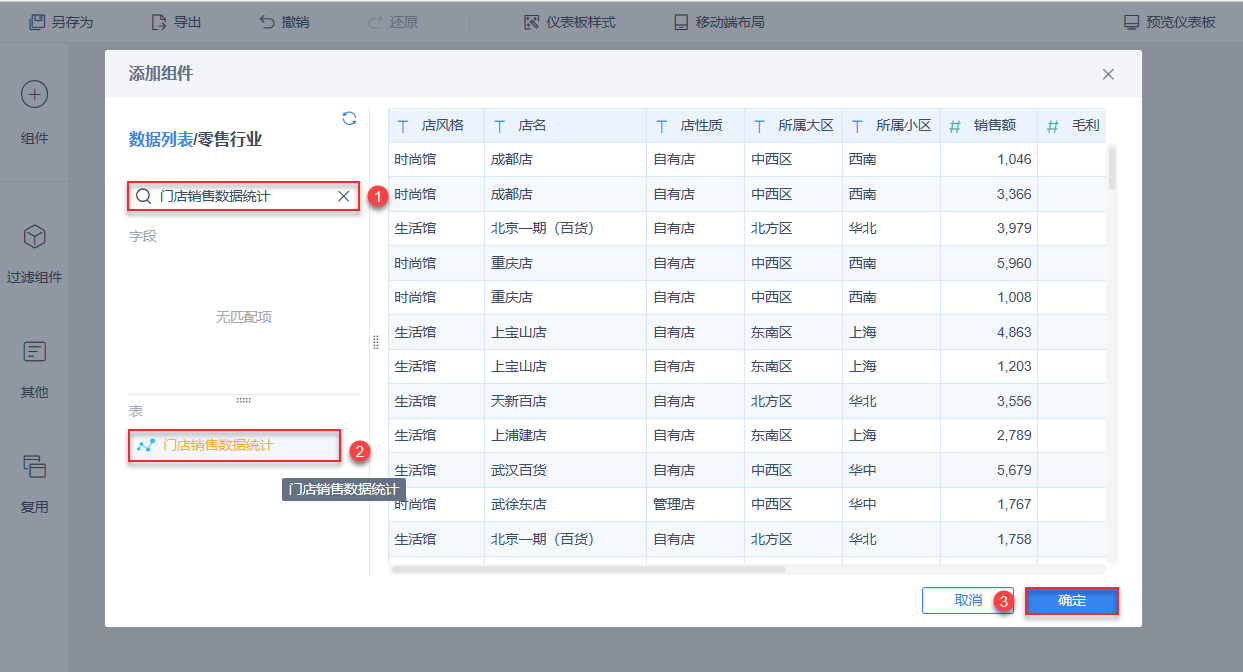
2)制作分组表,如下图所示:
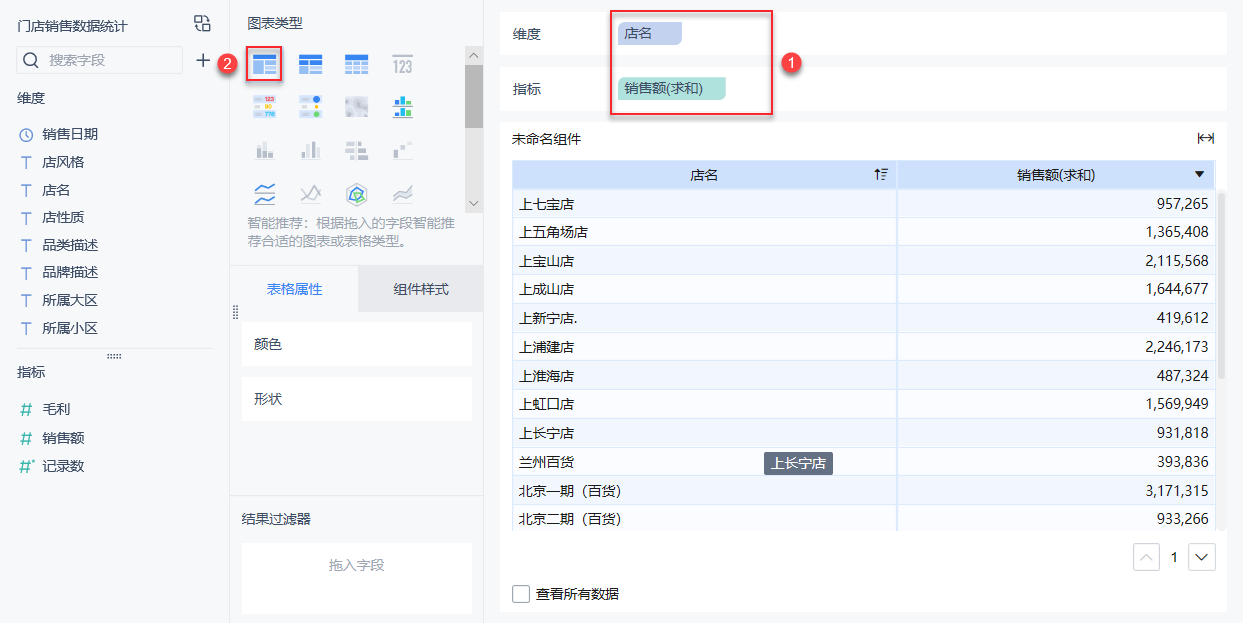
3.3 绑定过滤组件值进行筛选
1)在分析区域对「店名」点击下拉>过滤,如下图所示:
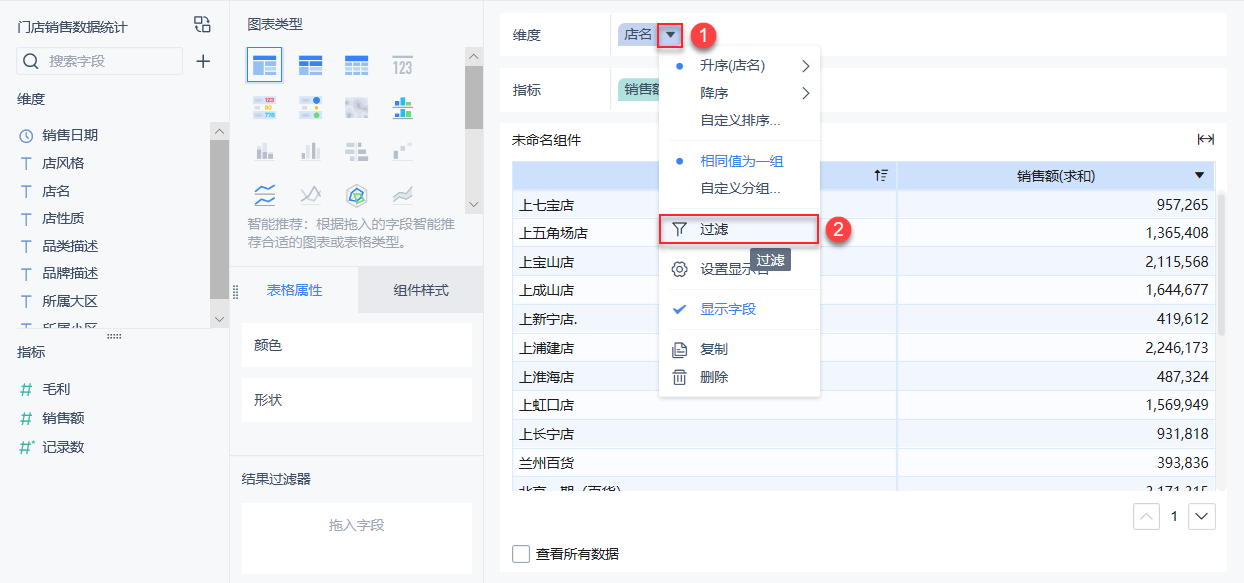
2)添加条件,选择字段为销售额,如下图所示:
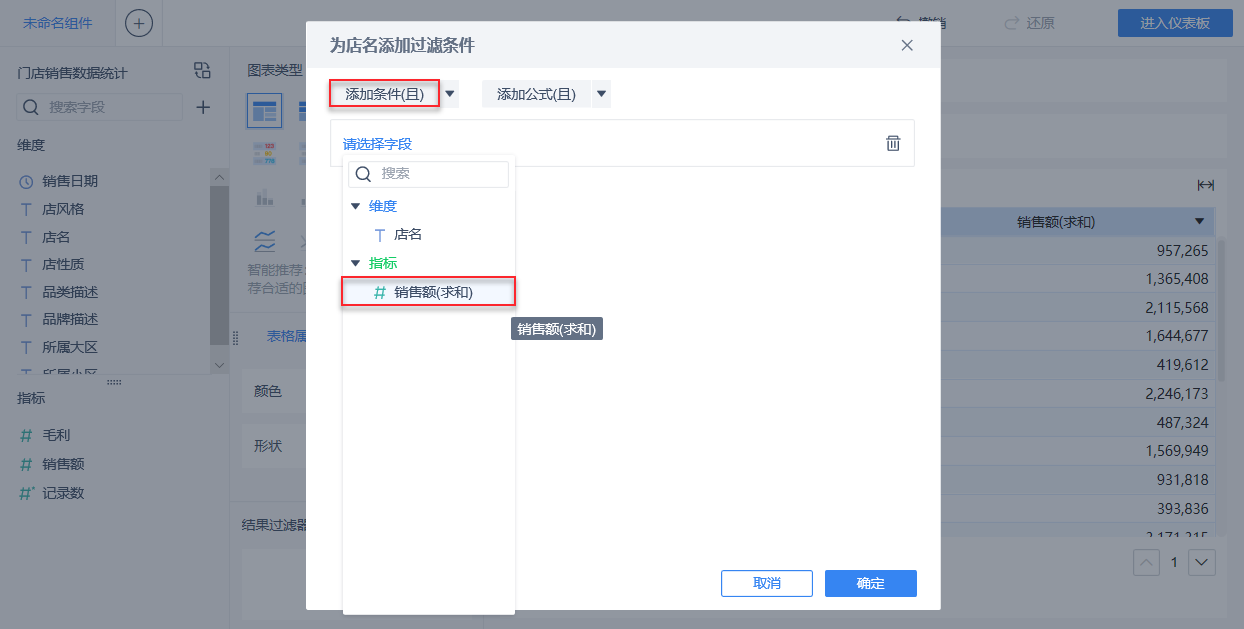
3)选择最大的N个,绑定「数值下拉」的过滤组件值,如下图所示:
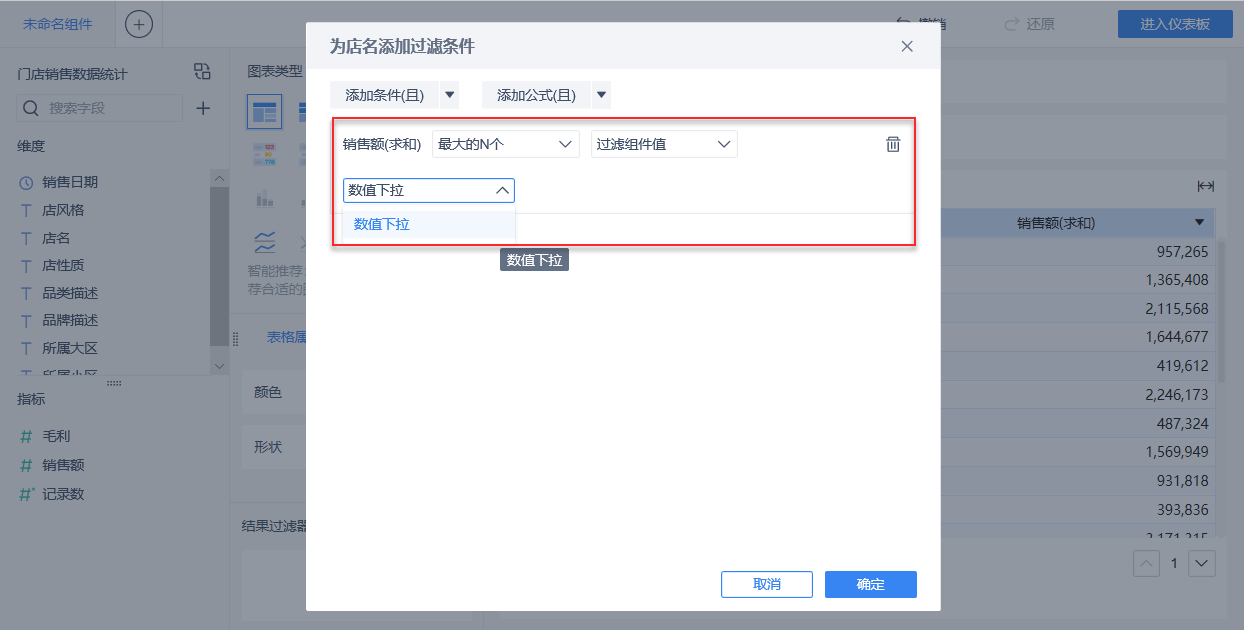
4)点击进入仪表板。
3.4 效果查看
可以灵活切换查看销售额最多的前五名和前十名,如下图所示:

4. 注意事项编辑
支持绑定过滤组件的过滤类型如下表所示:
| 字段类型 | 过滤类型 | 可绑定过滤组件的类型 |
|---|---|---|
| 指标字段 | 等于/不等于、大于/小于、大于等于/小于等于、最大N个/最小N个 | 数值下拉 |
| 文本类型的维度字段 | 包含/不包含、开头是/结尾是、开头不是/结尾不是、属于/不属于 | 文本下拉 |
| 前N个/后N个 | 数值下拉 | |
| 日期类型的维度字段(明细过滤) | 属于/不属于、在某个日期前/后、等于/不等于 | 日期过滤组件 |

